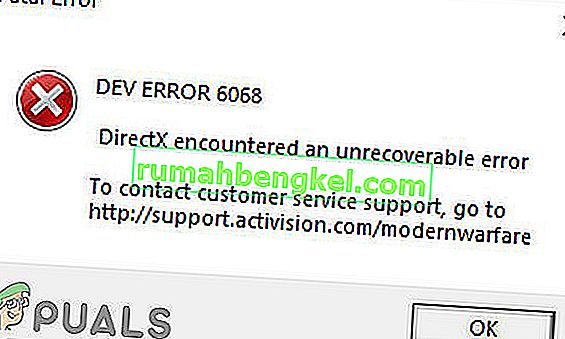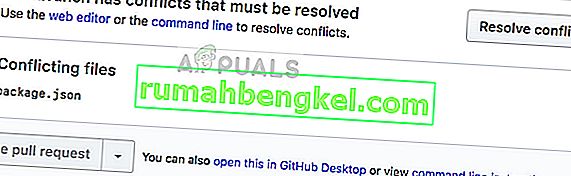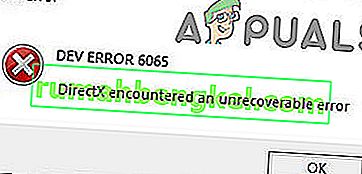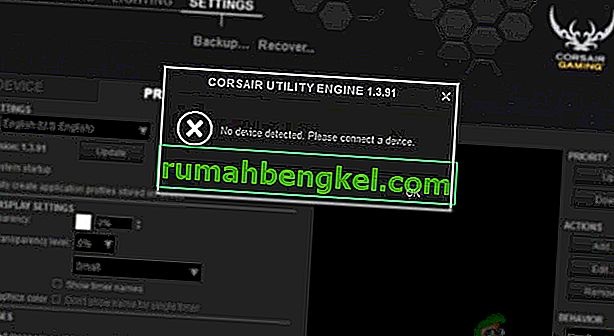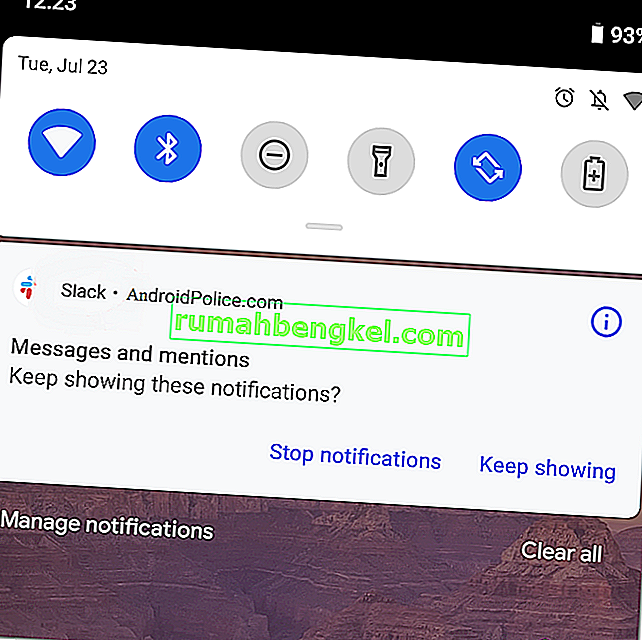Windows 7/8/10 컴퓨터에서 응용 프로그램 또는 프로그램을 시작하려고 할 때 많은 사용자가 해당 응용 프로그램 또는 프로그램이 열리지 않는다고보고하고 기본적으로 해당 응용 프로그램 또는 프로그램을 열 수 없다는 오류 메시지가 나타납니다. 그룹 정책에 의해 차단되었습니다. 전체 오류 메시지는 다음과 같습니다.
“ 이 프로그램은 그룹 정책에 의해 차단되었습니다. 자세한 내용은 시스템 관리자에게 문의하십시오. ”
그룹 정책은 사용자, 보안 및 네트워킹 정책을 개별 컴퓨터 수준의 전체 컴퓨터 네트워크에 배포하는 데 사용할 수있는 네트워크 관리자를위한 멋진 작은 Windows 유틸리티입니다. 이 문제는 수많은 Windows 7/8/10 사용자에게 계속해서 문제가되고 있으며 다양한 응용 프로그램 및 프로그램에 영향을 미칠 수 있으며 영향을받는 단일 컴퓨터에있는 둘 이상의 프로그램 / 응용 프로그램에도 영향을 미칠 수 있습니다.

이 문제는 거의 모든 경우에 영향을받는 사용자가 소프트웨어 제한 정책을 활성화하고 소프트웨어 제한 정책을 활성화하는 다른 응용 프로그램이나 버그를 잊어 버리기 때문에 발생합니다. 그러나이 문제는 타사 보안 프로그램과 같은 프로그램이 특정 응용 프로그램의 실행을 차단하도록 구성된 경우에도 발생할 수 있습니다. 이 프로그램은 어떤 이유로 인해 " 이 프로그램은 그룹 정책에 의해 차단되었습니다 "라는 오류 메시지를 표시합니다. 사용자가 차단 된 응용 프로그램을 실행하려고합니다.
이 문제의 가능한 원인은 다양하기 때문에 다음과 같은 다양한 잠재적 솔루션도 있습니다.
해결 방법 1 : .BAT 파일을 사용하여 소프트웨어 제한 정책 비활성화
메모장의 새 인스턴스를 엽니 다 .
메모장 의 빈 인스턴스에 다음 텍스트를 입력하거나 붙여 넣습니다 .
REG ADD HKLM \ SOFTWARE \ Policies \ Microsoft \ Windows \ Safer \ CodeIdentifiers \ / v DefaultLevel / t REG_DWORD / d 0x00040000 / f
Ctrl + S 를 눌러 새 문서를 저장합니다.
파일을 저장할 위치로 이동합니다.
파일 형식 앞의 드롭 다운 메뉴를 열고 모든 파일을 클릭합니다 .
.BAT 를 지정하는 한 파일 이름을 무엇이든 지정할 수 있습니다. 예를 들어, solution.bat 파일 이름을 지정하는 것이 좋습니다.
저장을 클릭합니다 .
.BAT 파일 을 저장 한 위치로 이동하여 두 번 클릭하여 실행합니다.
팝업에서 작업을 확인하라는 메시지가 나타나면 확인하십시오.
.BAT의 파일은 실행됩니다 명령 프롬프트를 하고 그것으로 프로그램 명령을 실행하지만, 이것은 단지 컴퓨터도 느린에 몇 초 걸립니다. 한 번 .BAT의 파일이 명령과 실행 완료 명령 프롬프트를 닫은를 다시 컴퓨터를.

컴퓨터가 부팅 될 때 영향을받는 응용 프로그램 (각각)을 시작하면 성공적으로 시작됩니다.
해결 방법 2 : 레지스트리 편집기를 사용하여 구성된 모든 그룹 정책을 삭제합니다.
네트워크에 그룹 정책이 구성되면 생성 된 그룹 정책에 대한 레지스트리 값이 네트워크에 연결된 모든 단일 컴퓨터의 레지스트리에 추가됩니다. 소프트웨어 제한 정책의 경우에도 마찬가지입니다. 따라서 레지스트리 편집기를 사용하여 구성된 모든 그룹 정책을 삭제함으로써 소프트웨어 제한 정책을 비활성화 할 수 있습니다. 이렇게하려면 다음을 수행해야합니다.
를 눌러 Windows 로고 키 + R 오픈하는 실행을
유형 regedit를 에 실행 대화하고 Enter 키를 눌러 입력 을 출시하기 위해 레지스트리 편집기를 .
레지스트리 편집기 의 왼쪽 창 에서 다음 디렉터리로 이동합니다.
HKEY_LOCAL_MACHINE > 소프트웨어 > 정책
왼쪽 창 에서 정책 레지스트리 키 아래 의 Microsoft 하위 키를 찾아 마우스 오른쪽 단추로 클릭 하고 상황에 맞는 메뉴 에서 삭제 를 클릭 한 다음 결과 팝업 에서 예 를 클릭 하여 작업을 확인합니다.
레지스트리 편집기 의 왼쪽 창 에서 다음 디렉터리로 이동합니다.
HKEY_CURRENT_USER > 소프트웨어 > 정책
왼쪽 창 에서 정책 레지스트리 키 아래 의 Microsoft 하위 키를 찾아 마우스 오른쪽 단추로 클릭 하고 상황에 맞는 메뉴 에서 삭제 를 클릭 한 다음 결과 팝업 에서 예 를 클릭 하여 작업을 확인합니다.
레지스트리 편집기 의 왼쪽 창 에서 다음 디렉터리로 이동합니다.
HKEY_CURRENT_USER > 소프트웨어 > Microsoft > Windows > CurrentVersion
왼쪽 창 에서 CurrentVersion 레지스트리 키 아래 의 그룹 정책 개체 하위 키를 찾아 마우스 오른쪽 단추로 클릭 하고 상황에 맞는 메뉴 에서 삭제 를 클릭 한 다음 결과 팝업 에서 예 를 클릭 하여 작업을 확인합니다.
레지스트리 편집기 의 왼쪽 창 에서 다음 디렉터리로 이동합니다.
HKEY_CURRENT_USER > 소프트웨어 > Microsoft > Windows > CurrentVersion
왼쪽 창 에서 CurrentVersion 레지스트리 키 아래 의 Policies 하위 키를 찾아 마우스 오른쪽 단추로 클릭 하고 상황에 맞는 메뉴 에서 삭제 를 클릭 한 다음 결과 팝업 에서 예 를 클릭 하여 작업을 확인합니다.
레지스트리 편집기를 닫 습니다 .
컴퓨터를 다시 시작 하십시오.
컴퓨터가 부팅 될 때 소프트웨어 제한 정책이 활성화 된 경우 더 이상 적용되지 않으므로 영향을받는 모든 프로그램을 성공적으로 시작하고 실행할 수 있습니다.
참고 : 이 솔루션을 시도하는 동안 삭제해야하는 레지스트리 키 중 하나가 컴퓨터에서 누락 된 경우 해당 단계를 건너 뛰고 다음 단계로 이동하십시오.
해결 방법 3 : Symantec Endpoint Protection의 프로그램 차단 기능 비활성화
Symantec Endpoint Protection에는 이동식 드라이브의 모든 프로그램 실행을 차단하는 옵션이 포함되어 있으며이 옵션을 활성화 하면 차단 된 프로그램을 시작하려고 할 때 " 이 프로그램은 그룹 정책에 의해 차단되었습니다 "오류 메시지가 표시 될 수 있습니다. 이 경우 Symantec Endpoint Protection의 프로그램 차단 기능을 비활성화하여 문제를 해결할 수 있습니다. 이렇게하려면 다음을 수행해야합니다.
Symantec Endpoint Protection Manager를 시작하십시오 .
프로그램의 응용 프로그램 및 장치 제어 를 찾아 탐색합니다.
애플리케이션 및 장치 제어 창의 왼쪽 창 에서 애플리케이션 제어를 클릭 합니다 .
이동식 드라이브에서 프로그램 실행 차단 (AC2) 응용 프로그램 제어 정책 옆의 확인란 이 비어 있고 선택되어 있지 않은지 확인합니다. 이는 정책이 비활성화되었음을 의미합니다. 확인란이 선택되어 있고 정책이 활성화 된 경우 선택을 취소하고 비활성화합니다.

변경 사항을 저장하십시오 .
Symantec Endpoint Protection Manager를 닫습니다 .
컴퓨터를 다시 시작 합니다. 컴퓨터가 부팅되면 변경 사항이 적용되며 그 후에 문제가 해결되었는지 확인할 수 있습니다.
참고 : 이 솔루션은 시스템에 Symantec Endpoint Protection을 설치 한 영향을받는 사용자를위한 것입니다.